Table of Contents
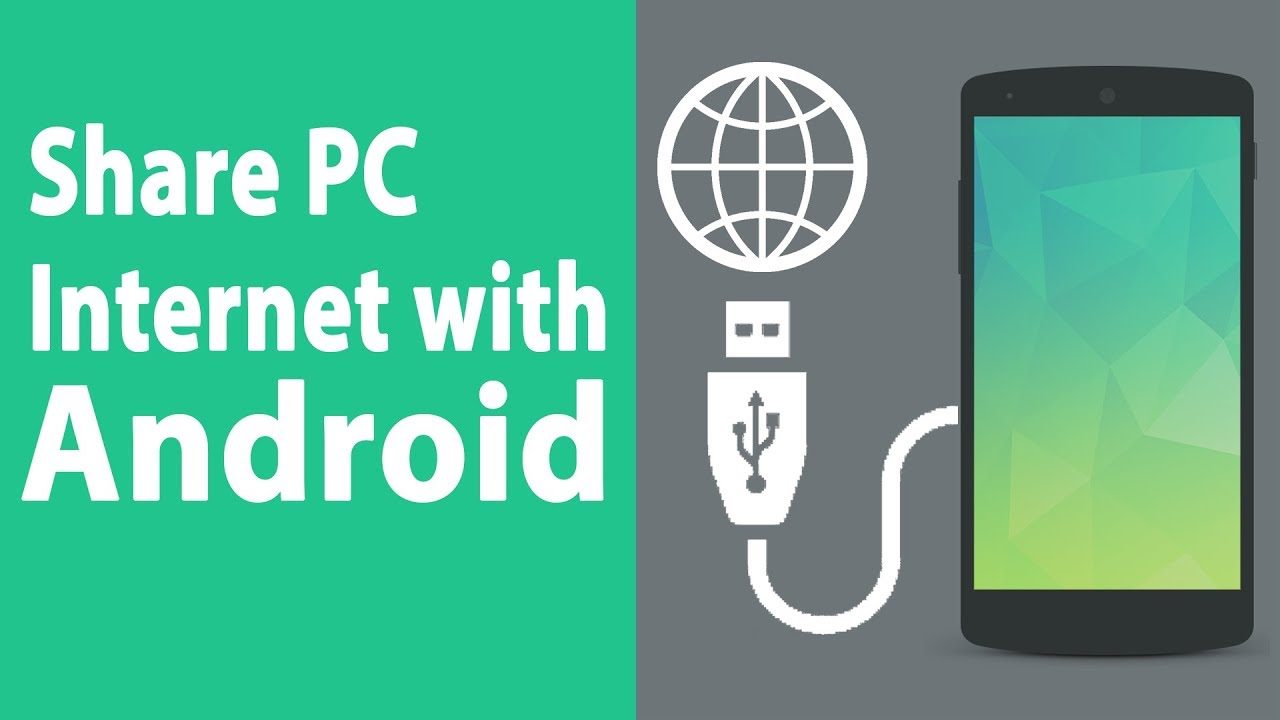
Trong một số trường hợp, bạn không có modem để phát WiFi cho điện thoại hoặc bạn đến một nơi mà không có WiFi. Nhưng nếu có một chiếc máy tính có kết nối internet ở đó, vấn đề này có thể được giải quyết bằng cách chia sẻ mạng từ máy tính cho Android qua USB, sau đây GhienCongNghe sẽ hướng dẫn bạn.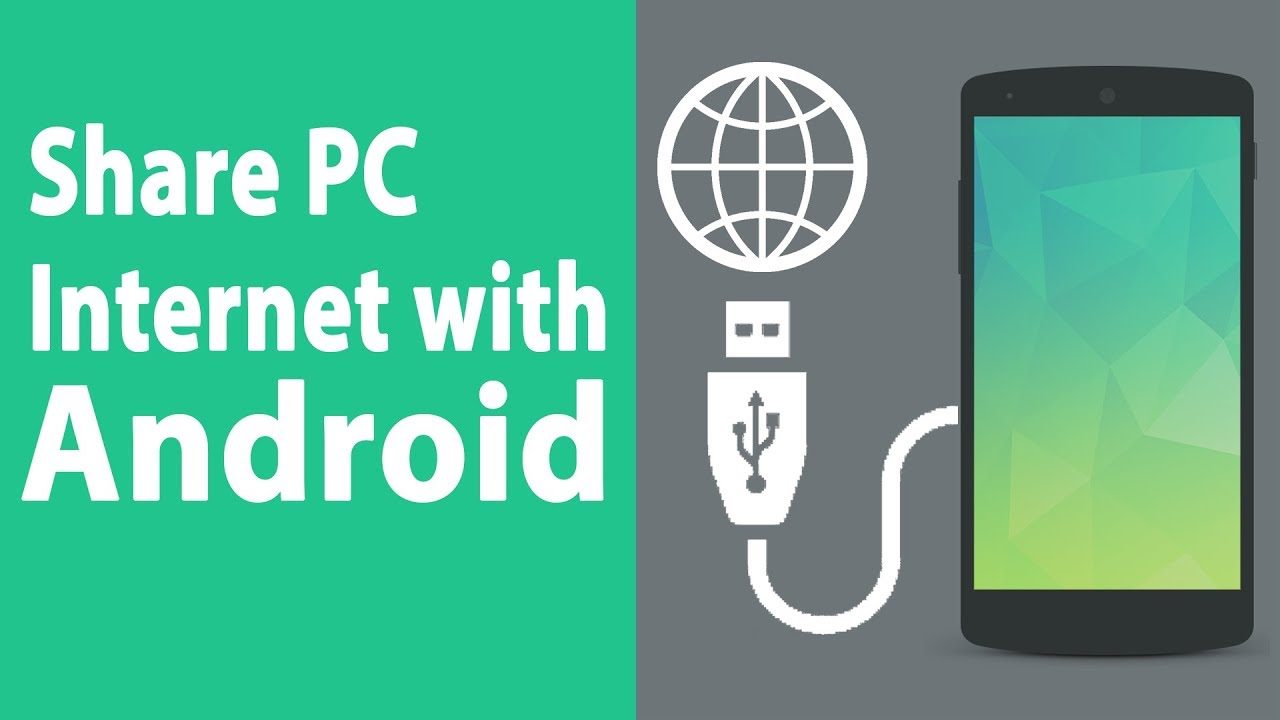
Mục Lục
Một số điều kiện để chia sẻ mạng từ máy tính cho Android qua USB
- Máy tính Windows 10 có kết nối internet.
- Cáp USB.
- Điện thoại Android
Các bước chia sẻ mạng từ máy tính cho Android qua USB
- Trước hết, bạn cần kết nối điện thoại Android với PC qua cáp USB.
- Bây giờ, điện thoại của bạn sẽ được kết nối tự động ở chế độ Chỉ sạc USB.
- Chỉ cần nhấn vào thông báo cho biết tùy chọn USB.
- Tại đây, bạn cần chọn tùy chọn USB Storage từ danh sách.

- Sau khi hoàn tất, hãy đi tới Cài đặt Wireless & Networks trên điện thoại Android.
- Bật tuỳ chọn USB Internet.

- Chọn hệ điều hành PC từ cửa sổ hiện lên, nhấn vào Next.
- Trên máy tính, tìm đến Network center.
- Nhấn chuột phải vào kết nối Internet bạn muốn chia sẻ với điện thoại và chọn tuỳ chọn Properties.
- Chuyển đến tab Sharing và chọn Allow other network users to connect through this computer’s Internet connection.
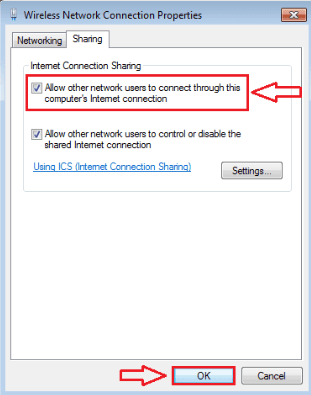
- Sau đó chỉ cần nhấn nút Done trên điện thoại là xong.
Trên đây là GhienCongNghe đã hướng dẫn chia sẻ mạng từ máy tính cho Android qua USB. Hy vọng bài viết này hữu ích cho bạn, nếu có bất kỳ vấn đề nào khác, vui lòng cho chúng tôi biết bằng cách để lại bình luận bên dưới.
Tham khảo Windowsable











